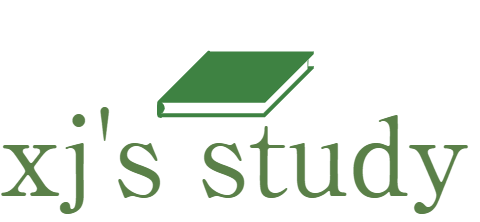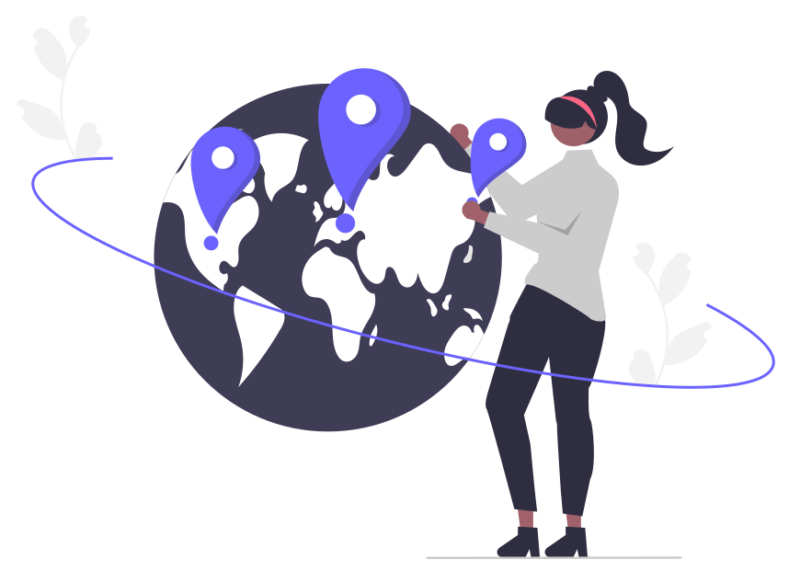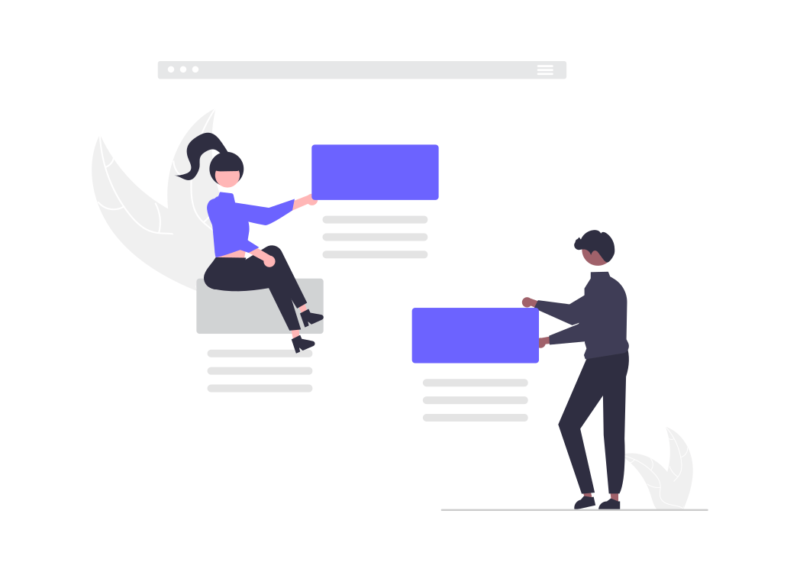概要について
VPNとは、「Virtual Private Network(仮想プライベートネットワーク)」の略称であり、インターネット上での通信を暗号化し、安全に転送するための技術です。VPNを使用することで、インターネット上での通信が盗聴や改ざん、追跡などから保護され、匿名性を保つことができます。
- VPNの仕組み VPNは、インターネット上での通信を暗号化し、専用の通信トンネルを通じて転送することで、通信の安全性とプライバシーを保護します。VPNを使用すると、自分の端末とVPNサーバー間の通信が暗号化され、外部からは内容を読み取ることができなくなります。VPNサーバーを経由することで、インターネット上での通信がユーザーの端末からはじまり、VPNサーバーを通じて通信先のサーバーに到達するため、通信内容を盗聴することは困難になります。
- VPNの種類 VPNには、以下のような種類があります。
- リモートアクセスVPN: ユーザーが自宅や外出先から、企業内部の情報システムに安全にアクセスするためのVPN。
- サイト間VPN: 複数の拠点がある企業が、異なる拠点同士の通信を安全に行うためのVPN。
- SSL VPN: SSL/TLSという暗号化技術を使ってVPN接続を行う、ブラウザベースのVPN。
- IPsec VPN: IPsecという暗号化技術を使ってVPN接続を行う、専用のVPNクライアントを使うタイプのVPN。
- VPNの利用目的 VPNは、以下のような利用目的があります。
- インターネット上でのプライバシー保護: VPNを使用することで、インターネット上での通信が暗号化され、個人情報や通信内容を第三者に盗まれるリスクを減らすことができます。
- オンラインセキュリティの強化: VPNを使用することで、公共のWi-Fiネットワークなどの不安定なネットワークを利用している場合でも、通信内容が安全に転送されるため、マルウェアや不正アクセスなどから自分の端末を保護すること
- ジオブロッキング回避: VPNを使用することで、地域制限によるコンテンツへのアクセスが可能になります。例えば、海外から日本のテレビ番組を視聴する場合などが挙げられます。
- 企業の情報システムへのリモートアクセス: リモートアクセスVPNを使用することで、企業の従業員が自宅や出張先から企業の情報システムに安全にアクセスすることができます。
- サイト間通信の安全性強化: サイト間VPNを使用することで、企業内部で複数の拠点がある場合、拠点同士の通信を安全に行うことができます。
- 匿名性の確保: VPNを使用することで、ユーザーのIPアドレスを隠すことができます。これにより、インターネット上での行動履歴や場所情報などが第三者に知られる心配がありません。
- VPNのデメリット VPNを利用する場合には、以下のようなデメリットもあります。
- 通信速度の低下: VPNを経由することで、通信速度が遅くなることがあります。
- VPNサービスによるデータの収集: VPNサービス自体がユーザーのデータを収集する場合があります。
- VPNサービスの信頼性: VPNサービスによっては、サービス停止やセキュリティ上の問題などが発生することがあります。
- 以上が、VPNの詳細な説明です。VPNは、インターネット上での通信を安全に行うための重要な技術であり、様々な利用目的があります。ただし、デメリットもあるため、利用前にはしっかりと調べて、自分に合ったVPNサービスを選択する必要があります。
VPN設定方法と簡単なコマンド
VPNを設定する方法やコマンドは、使用するVPNプロトコルやクライアントソフトウェア、OSなどによって異なります。以下では、代表的なVPNプロトコルであるOpenVPNを例に、設定方法やコマンドを詳細に説明します。
- OpenVPNのインストール OpenVPNを使用するには、まずOpenVPNのクライアントソフトウェアをインストールする必要があります。インストール方法は、使用するOSによって異なります。
- Windowsの場合: OpenVPNのWindows用インストーラをダウンロードし、インストールします。
- macOSの場合: Homebrewを使って、ターミナルから以下のコマンドを実行します。
brew install openvpn・Linuxの場合: ディストリビューションによってインストール方法が異なりますが、例えばDebian/Ubuntuの場合は、ターミナルから以下のコマンドを実行します。
sudo apt-get update
sudo apt-get install openvpn- OpenVPN設定ファイルのダウンロード OpenVPNを使用するためには、VPNサーバーとの接続に必要な設定ファイルをダウンロードする必要があります。これらの設定ファイルには、VPNサーバーのIPアドレスやポート番号、認証情報、暗号化方式などが記述されています。設定ファイルはVPNサービスプロバイダーから提供されます。
- OpenVPN設定ファイルの編集 OpenVPN設定ファイルをダウンロードしたら、テキストエディタで編集します。編集する項目は、以下の通りです。
- remote: VPNサーバーのIPアドレスとポート番号を指定します。
remote vpn.example.com 1194・proto: VPNプロトコルを指定します。デフォルトではUDPが使われますが、TCPを使いたい場合は以下のように記述します。
proto tcp・auth-user-pass: ユーザー名とパスワードを指定します。
auth-user-pass /path/to/auth.txt・ca, cert, key: 証明書と秘密鍵を指定します。これらのファイルは、VPNサーバーから提供されます。
ca /path/to/ca.crt
cert /path/to/client.crt
key /path/to/client.key- OpenVPNの起動 OpenVPN設定
ファイルを編集したら、OpenVPNを起動します。起動するには、以下のコマンドを実行します。
sudo openvpn /path/to/client.ovpnこのコマンドでは、/path/to/client.ovpnは、先にダウンロードしたOpenVPN設定ファイルのパスを指定します。また、sudoを使って管理者権限で実行する必要があります。
OpenVPNが起動すると、ターミナルにログが表示されます。ログを確認して、VPNサーバーとの接続が成功したかどうかを確認することができます。
- VPN接続の切断 VPN接続を切断するには、OpenVPNを終了します。終了するには、ターミナルでCtrl+Cを入力するか、ターミナルを閉じます。
以上が、単純な説明とコマンドになりますが、OpenVPNを使ったVPNの設定方法やコマンドの説明です。他のVPNプロトコルやクライアントソフトウェアを使う場合は、そのプロトコルやソフトウェアに応じた設定方法やコマンドがありますので、それぞれのドキュメントをリファレンスと説明書を参照する必要があるかと思います。